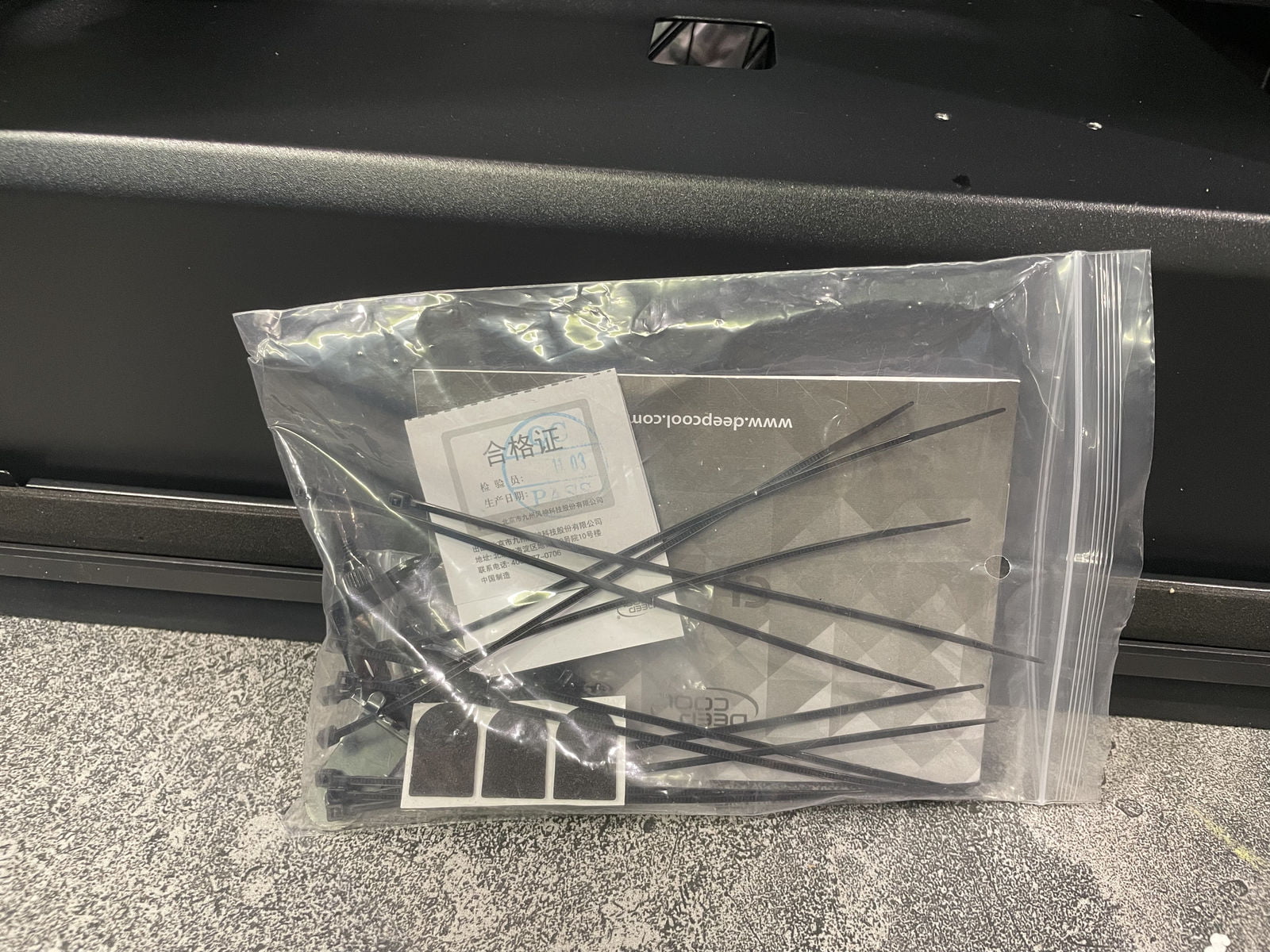Giai đoạn nhức đầu nhất (nghiên cứu – chọn mua) trong công cuộc ráp PC đã xong, giờ mình chuyển qua giai đoạn vui vẻ: chơi Lego – lắp ráp linh kiện thành dàn máy hoàn chỉnh.

Tranh thủ vừa ráp máy vừa chụp hình chia sẻ đánh giá vài linh kiện để mọi người tham khảo luôn
Mục Lục
1. Chuẩn bị Mainboard
Lần đầu tiên được cầm trên tay Mainboard “chuẩn Gamer” của Asus. Thiết kế hầm hố quá!


Mainboard B560 dòng cao cấp nên được trang bị đủ mọi công nghệ xịn nhất hiện nay
- 1 khe cắm PCIe NVMe Gen 4
- 1 khe cắm PCI NVMe Gen 3
- Tích hợp Wifi 6
- Lan Intel 2.5G
- Đầu cắm USB 3.2 Gen 2 Type-C phía sau kèm theo Header USB-C để nối ra Front Panel của Case
- …
2. Lắp CPU
CPU i5-11400 mua cũ, còn nguyên hộp kèm theo tản nhiệt zin của Intel.
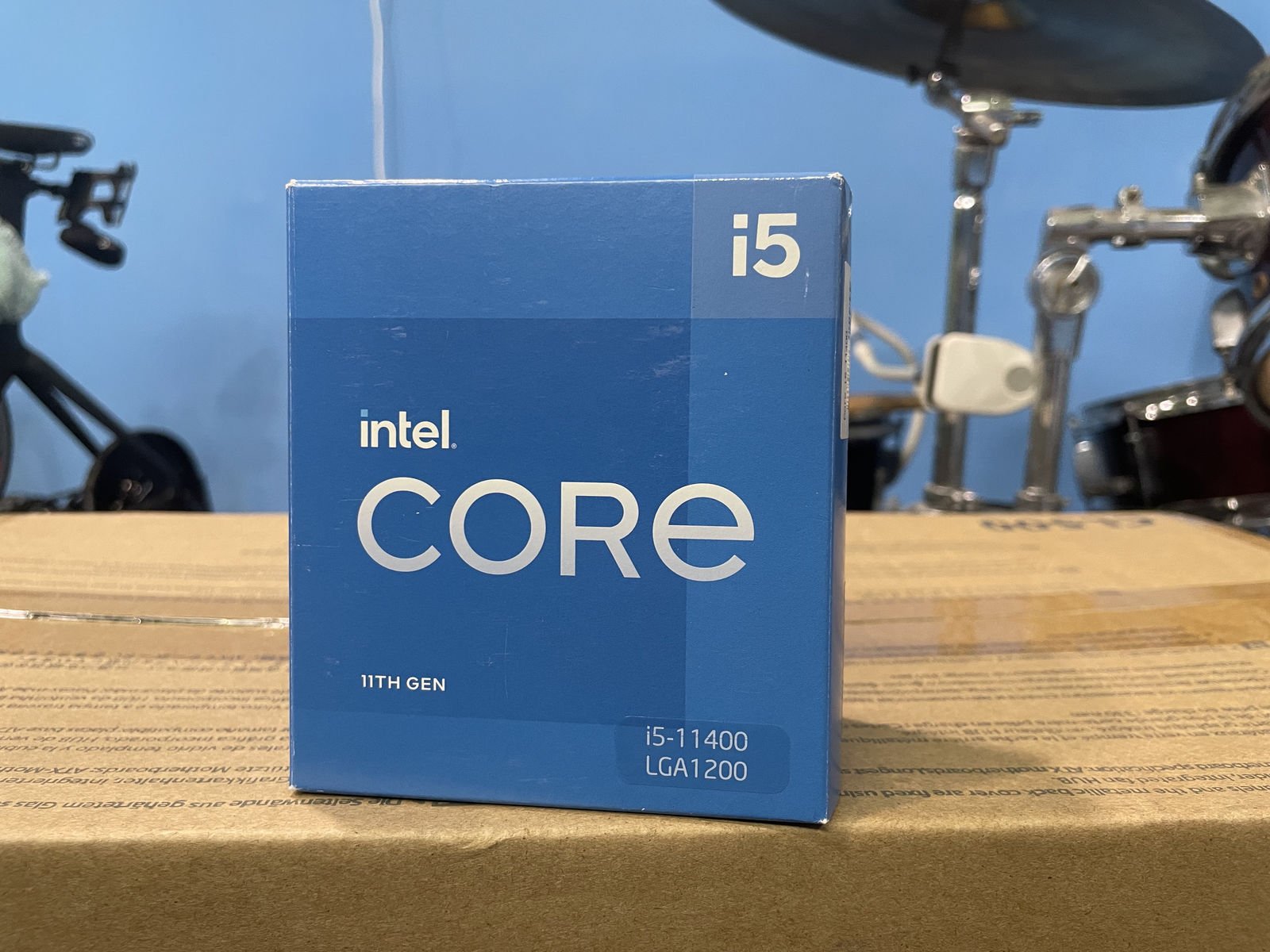
Lắp lên Mainboard nhanh gọn lẹ, và khoá chốt cài lại

3. Lắp RAM
Mình sử dụng 4 thanh RAM T-Force Vulcan Z 8G 3200MHz cho dàn máy này.

Mỗi thanh RAM được trang bị lớp tản nhiệt nhôm nhỏ gọn, không RGB màu mè, không lo cấn tản nhiệt.

4 thanh đã nằm yên vị trên Mainboard

4. Lắp SSD
Tiếp tục khui hộp SSD Samsung 980 Pro để lắp vào Mainboard

Khe cắm SSD NVMe Gen 4 nằm ngay phía dưới CPU, được trang bị sẵn miếng tản nhiệt. Thao tác gắn SSD NVMe trên Mainboard này cực kỳ đơn giản: cắm vào khe, xoay chốt giữ là xong. Cuối cùng gắn lại miếng tản nhiệt về vị trí cũ.

5. Lắp tản nhiệt CPU
Tản nhiệt DeepCool AS500 được trang trí bằng 1 dải LED ARGB ở trên nóc. Nó đi kèm jack cắm vào mainboard để đồng bộ RGB trên các mainboard của Asus, Gigabyte, MSI.

Tản nhiệt dạng Tower sử dụng quạt 14cm nhìn cực kỳ hầm hố. Thông số quạt:
- Fan Speed: 500~1200 RPM±10%
- Fan Airflow: 70.81 CFM
- Fan Air Pressure: 1.14 mmAq
- Fan Noise: ≤29.2dB(A)
- Overall Noise: ≤26 dB(A)

DeepCool AS500 sử dụng 5 thanh heatpipe Ø6 mm. Tổng khối lượng là 1030 gram.

Đi kèm là clip để gắn cho mainboard Intel / AMD, kem tản nhiệt, dây cắm điện cho quạt. Ngoài ra còn DeepCool còn cung cấp thêm 1 bộ ngàm gắn quạt để có thể gắn thêm 1 cây quạt 14mm ở phía còn lại của tản nhiệt, biến AS500 thành AS500 Plus.

Lắp 4 con ốc vào 4 góc xunh quang CPU

Lắp tiếp 2 thanh clip 2 bên CPU.

Bôi keo tản nhiệt lên CPU, tháo miếng dán ở đáy tản nhiệt ra và gắn nó lên clip. Vặn ốc lại. Xong

6. Mở case DeepCool CL500
Mình sử dụng case DeepCool CL500 và cảm thấy cực kỳ ưng ý với em nó. Bởi vậy phần này chụp khá nhiều hình ảnh để mọi người tham khảo kỹ hơn.

Bên trong là 1 em case với ngoại hình to cao, hầm hồ, bao ngầu. Bên trong được trang bị đầy đủ đồ chơi cần thiết giúp cho việc lắp ráp linh kiện trở nên tiện lợi hơn hẳn.

Dưới đây là toàn bộ hình ảnh của DeepCool CL500. Mình sẽ có bài viết giới thiệu chi tiết về em này sau.
7. Lắp Mainboard vào Case và lắp GPU
Case DeepCool CL500 được trang bị sẵn 1 giá đỡ chống xệ card, dành cho các loại card màn hình to nạc. Mình xài GTX 1660 Super ngắn cụt nên không cần dùng đến.

8. Lắp bộ nguồn PSU
Công đoạn cuối cùng là lắp bộ nguồn PSU vào case và cắm dây cho linh kiện.
Mình sử dụng bộ nguồn 650W của Corsair mã RM650

Bộ nguồn có thiết kế Full Modular, dây cắm nằm rời. Xài cái nào cắm cái đó, hạn chế dây nhợ tùm lum chen chúc phía sau case.

PSU đã vào vị trí, giờ cắm thêm dây điện là xong

9. Lắp thêm quạt
Mặc định CL500 chỉ đi kèm theo 1 cây quạt ở phía sau. Quạt này lại chỉ dùng cổng cắm 3 chân, không điều khiển được tốc độ nên mình tháo ra luôn thay bằng quạt Arctic F12 PWM. Phía trước mình gắn thêm 2 quạt Arctic F12. Tất cả được cắm vào Fan Hub được trang bị sẵn trên case.

10. Tận hưởng thành quả
Đây là chiến trường trong khi vui chơi Lego của mình.
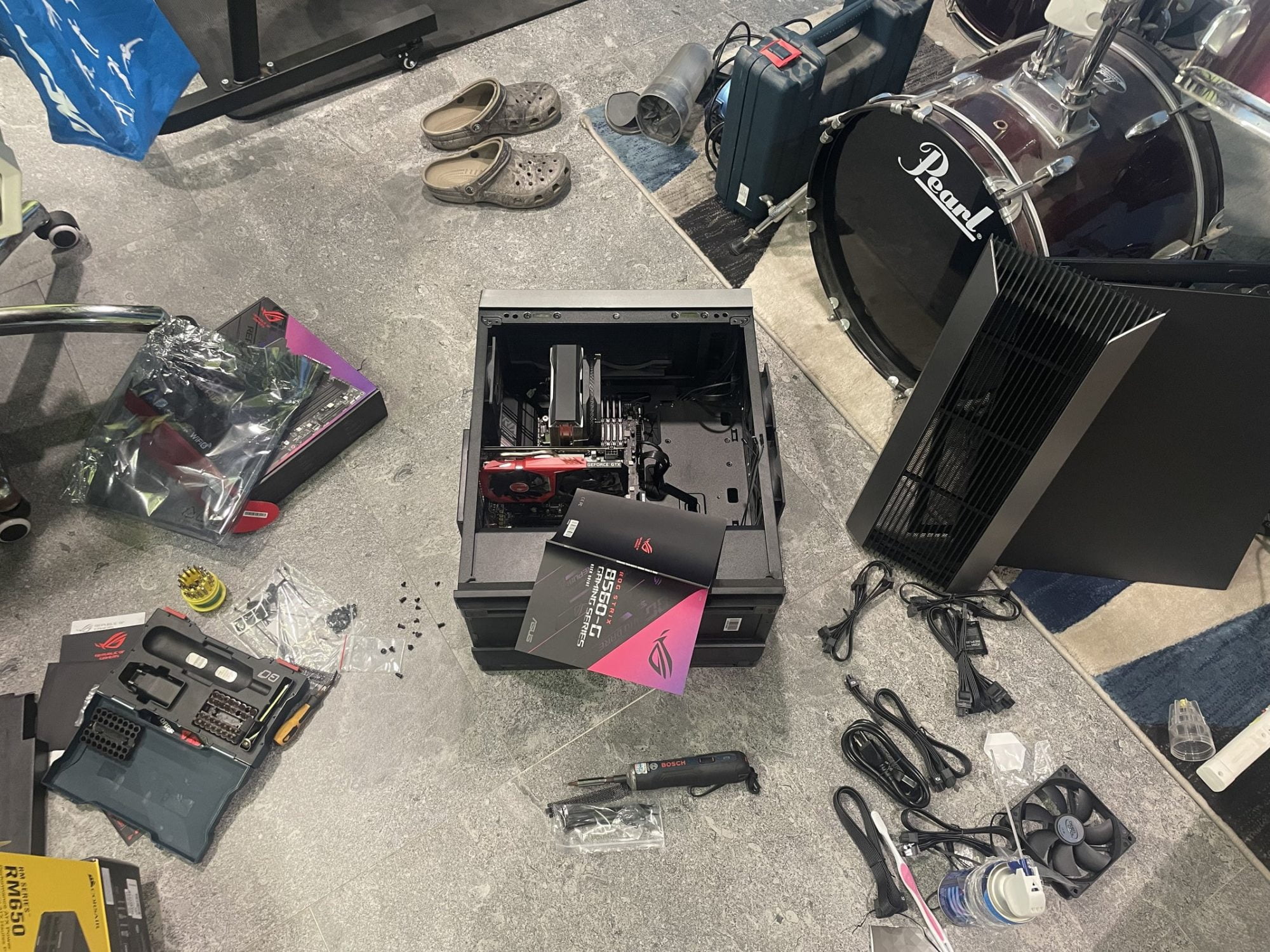
Sau cả buổi chiều vật lộn, thành quả Lego của mình đã hoàn thành. Dàn máy mới đã đượ vào vị trí, thay thế cho em yêu cũ đã được cho vào thùng tiễn theo chủ nhân mới.

Sau 2 tuần sử dụng, mình cảm thấy rất hài lòng với dàn máy này. Nó hoạt động êm ái, không có bất kỳ tiếng ồn nào. Trên thực tế âm thanh to nhất khi mình ngồi làm việc trên PC là từ cái bàn phím cơ iKBC CD87 Brown Switch.
Mình vốn không thích RGB màu mè, nên lại càng hài lòng hơn với combo case đen DeepCool CL500 + 3 Fan Arctic F12 PWM. Cái đèn RGB duy nhất trong hệ thống là từ cái tản nhiệt CPU, chớp nhẹ nhẹ theo chế độ Breathing đủ để nhận biết máy đang mở hay tắt từ xa.
Còn về hiệu năng hoạt động, nói thiệt là mình chưa nhận ra sự khác biệt từ việc nâng cấp i3-9100f lên i5-11400, hay thay SSD SATA thành SSD NVMe Gen4.
Chẳng sao! Quan trọng là mình đã có được trải nghiệm nghiên cứu về các công nghệ mới trên PC. Việc đó mang lại niềm vui và hứng khởi lạ thường. Đồng thời còn giúp mình có được thêm nhiều bài viết mới trên blog. Vậy là thành công rồi!
Cám ơn bạn đã xem hết bài. Hẹn gặp lại ở các bài viết sau!